在
ListView的使用中,有时候还需要在里面加入按钮等控件,实现单独的操作。也就是说,这个
ListView不再只是展示数据,也不仅仅是这一行要来处理用户的操作,而是里面的控件要获得用户的焦点。读者可以试试用
SimpleAdapter添加一个按钮到
ListView的条目中,会发现可以添加,但是却无法获得焦点,点击操作被
ListView的
Item所覆盖。这时候最方便的方法就是使用灵活的适配器
BaseAdapter了。

▲图4-35 BaseAdapter中的方法
使用BaseAdapter必须写一个类继承它,同时BaseAdapter是一个抽象类,继承它必须实现它的方法。BaseAdapter的灵活性就在于它要重写很多方法,看一下有哪些方法,如图4-35所示为继承自BaseAdapter的SpeechListAdapter所实现的方法,其中最重要的即为getView()方法。这些方法都有什么作用呢?我们通过分析ListView的原理来为读者解答。
当系统开始绘制ListView的时候,首先调用getCount()方法。得到它的返回值,即ListView的长度。然后系统调用getView()方法,根据这个长度逐一绘制ListView的每一行。也就是说,如果让getCount()返回1,那么只显示一行。而getItem()和getItemId()则在需要处理和取得Adapter中的数据时调用。那么getView如何使用呢?如果有10000行数据,就绘制10000次?这肯定会极大的消耗资源,导致ListView滑动非常的慢,那应该怎么做呢?通过一个例子来讲解如何在使用BaseAdapter的时候优化ListView的显示。例子中将上一节中的ImageView换成Button,并且处理Button的点击事件,其中对ListView的显示做了优化。
布局文件和上一例类同,读者可以在光盘的工程目录中查看,这里只给出Activity类。
001 | publicclass MyListViewBase extends Activity { |
005 | ArrayList<HashMap<String, Object>>listItem;/** Called when the activity is first created. */ |
008 | publicvoid onCreate(Bundle savedInstanceState) { |
009 | super.onCreate(savedInstanceState); |
010 | setContentView(R.layout.main); |
012 | lv = (ListView) findViewById(R.id.lv); |
013 | MyAdapter mAdapter = new MyAdapter(this); |
014 | lv.setAdapter(mAdapter); |
016 | lv.setOnItemClickListener(new OnItemClickListener() { |
018 | publicvoid onItemClick(AdapterView<?> arg0, View arg1, int arg2,long arg3) { |
019 | Log.v("MyListViewBase", "你点击了ListView条目" + arg2); |
024 | private ArrayList<HashMap<String, Object>> getDate(){ |
025 | ArrayList<HashMap<String, Object>> listItem = new ArrayList<HashMap<String,Object>>(); |
029 | HashMap<String, Object> map = new HashMap<String, Object>(); |
030 | map.put("ItemTitle", "第"+i+"行"); |
031 | map.put("ItemText", "这是第"+i+"行"); |
036 | /** 新建一个类继承BaseAdapter,实现视图与数据的绑定 |
038 | privateclass MyAdapter extends BaseAdapter { |
039 | private LayoutInflater mInflater; |
042 | public MyAdapter(Context context) { |
043 | this.mInflater = LayoutInflater.from(context); |
047 | publicint getCount() { |
048 | return getDate().size(); |
052 | public Object getItem(int position) { |
057 | publiclong getItemId(int position) { |
063 | public View getView(finalint position, View convertView, ViewGroup parent) { |
066 | Log.v("MyListViewBase", "getView " + position + " " + convertView); |
067 | if (convertView == null) { |
068 | convertView = mInflater.inflate(R.layout.item,null); |
069 | holder = new ViewHolder(); |
071 | holder.title = (TextView) convertView.findViewById(R.id.ItemTitle); |
072 | holder.text = (TextView) convertView.findViewById(R.id.ItemText); |
073 | holder.bt = (Button) convertView.findViewById(R.id.ItemButton); |
074 | convertView.setTag(holder); |
077 | holder = (ViewHolder)convertView.getTag(); |
079 | /**设置TextView显示的内容,即我们存放在动态数组中的数据*/ |
080 | holder.title.setText(getDate().get(position).get("ItemTitle").toString()); |
081 | holder.text.setText(getDate().get(position).get("ItemText").toString()); |
084 | holder.bt.setOnClickListener(new OnClickListener() { |
086 | publicvoid onClick(View v) { |
087 | Log.v("MyListViewBase", "你点击了按钮" + position); |
097 | publicfinalclass ViewHolder{ |
098 | public TextView title; |
运行效果如图4-36所示。还需要注意的是,Button会抢夺ListView的焦点,需要将Button设置为没有焦点。设置非常简单,只需要在xml的Button标签下加入一行:android:focusable=“false”代码就可以了。在LogCat观察点击后输出的信息,如图4-37所示。

▲图4-36 使用BaseAdapter的ListVie
w
▲图4-37 点击ListView条目和Button得到的输出
代码中getView()方法不容易理解。其实完全可以不用所谓的convertView和ViewHolder,直接导入布局并且设置控件显示的内容就可以了。但是这意味着有多少行数据就需要绘制多少行ListView,这显然是不可取的。这里采用了一种优化的方法。代码中,在getView()方法中加入了一行log输出convertView的内容。滚动ListView,输出信息如图4-38所示。
从图4-38中可以看出,当启动Activity呈现第一屏ListView的时候,convertView为零。当用户向下滚动ListView时,上面的条目变为不可见,下面出现新的条目。这时候convertView不再为空,而是创建了一系列的convertView的值。当又往下滚一屏的时候,发现第11行的容器用来容纳第22行,第12行的容器用来容纳第23行。也就是说convertView相当于一个缓存,开始为0,当有条目变为不可见,它缓存了它的数据,后面再出来的条目只需要更新数据就可以了,这样大大节省了系统资料的开销。
还可以继续优化。虽然重复利用了已经绘制的view,但是要得到其中的控件,需要在控件的容器中通过findViewById的方法来获得。如果这个容器非常复杂,这显然会增加系统资源的开销。在上面的例子中,引入了Tag的概念。或许不是最好的办法,但是它确实能使ListView变得更流畅。代码中,当convertView为空时,用setTag()方法为每个View绑定一个存放控件的ViewHolder对象。当convertView不为空,重复利用已经创建的view的时候,使用getTag()方法获取绑定的ViewHolder对象,这样就避免了findViewById对控件的层层查询,而是快速定位到控件。
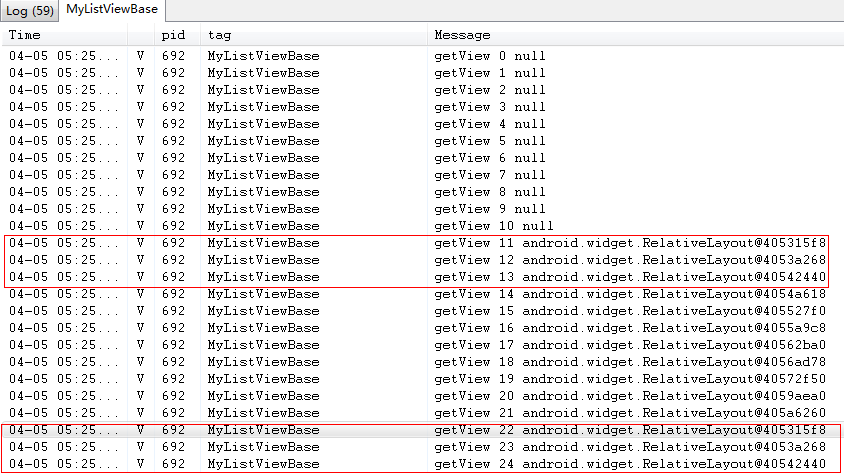
▲图4-38 滚动ListView输出的convertView的值
总结一下,这节介绍了用BaseAdapter来绑定ListView的数据。因为BaseAdapter非常灵活,使用也相对较其他控件麻烦。同时ListView的优化问题也值得读者去研究,一个流畅的ListView会带来更好的用户体验。



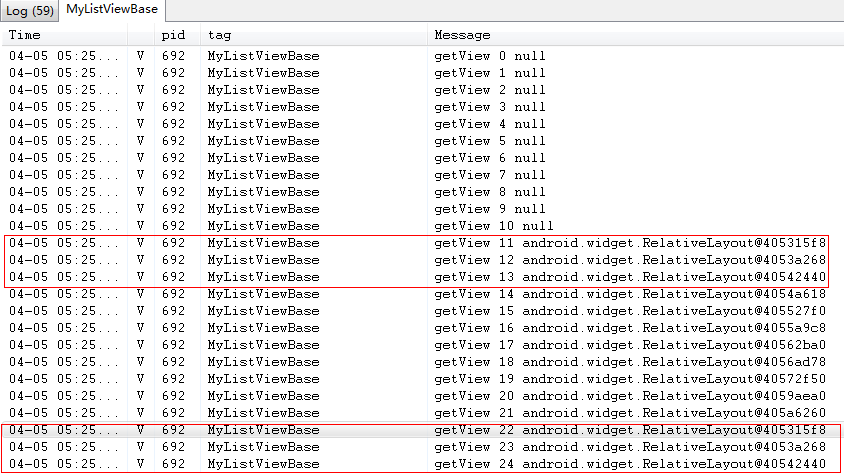





















 161
161











 被折叠的 条评论
为什么被折叠?
被折叠的 条评论
为什么被折叠?








